User manual
Table Of Contents
- 06230304_MA-PSI9000-2U-TFT-DE
- 1. Allgemeines
- 1.1 Zu diesem Dokument
- 1.2 Gewährleistung und Garantie
- 1.3 Haftungsbeschränkungen
- 1.4 Entsorgung des Gerätes
- 1.5 Produktschlüssel
- 1.6 Bestimmungsgemäße Verwendung
- 1.7 Sicherheit
- 1.8 Technische Daten
- 1.9 Aufbau und Funktion
- 1.9.1 Allgemeine Beschreibung
- 1.9.2 Blockdiagramm
- 1.9.3 Lieferumfang
- 1.9.4 Zubehör
- 1.9.5 Optionen
- 1.9.6 Die Bedieneinheit (HMI)
- 1.9.7 USB-Port (Rückseite)
- 1.9.8 Steckplatz für Schnittstellenmodule
- 1.9.9 Analogschnittstelle
- 1.9.10 Share-Bus-Anschluß
- 1.9.11 Sense-Anschluß (Fernfühlung)
- 1.9.12 Master-Slave-Bus
- 1.9.13 GPIB-Port (optional)
- 2. Installation & Inbetriebnahme
- 2.1 Transport und Lagerung
- 2.2 Auspacken und Sichtkontrolle
- 2.3 Installation
- 2.3.1 Sicherheitsmaßnahmen vor Installation und Gebrauch
- 2.3.2 Vorbereitung
- 2.3.3 Aufstellung des Gerätes
- 2.3.4 Anschließen an das Stromnetz (AC)
- 2.3.5 Anschließen von DC-Lasten
- 2.3.6 Erdung des DC-Ausgangs
- 2.3.7 Anschließen der Fernfühlung
- 2.3.8 Installation eines AnyBus-Schnittstellenmoduls
- 2.3.9 Anschließen der analogen Schnittstelle
- 2.3.10 Anschließen des „Share-Bus“
- 2.3.11 Anschließen des USB-Ports (Rückseite)
- 2.3.12 Erstinbetriebnahme
- 2.3.13 Erneute Inbetriebnahme nach Firmwareupdates bzw. längerer Nichtbenutzung
- 3. Bedienung und Verwendung
- 3.1 Personenschutz
- 3.2 Regelungsarten
- 3.3 Alarmzustände
- 3.4 Manuelle Bedienung
- 3.5 Fernsteuerung
- 3.6 Alarme und Überwachung
- 3.7 Bedieneinheit (HMI) sperren
- 3.8 Nutzerprofile laden und speichern
- 3.9 Der Funktionsgenerator
- 3.9.1 Einleitung
- 3.9.2 Allgemeines
- 3.9.3 Arbeitsweise
- 3.9.4 Manuelle Bedienung
- 3.9.5 Sinus-Funktion
- 3.9.6 Dreieck-Funktion
- 3.9.7 Rechteck-Funktion
- 3.9.8 Trapez-Funktion
- 3.9.9 DIN 40839-Funktion
- 3.9.10 Arbiträr-Funktion
- 3.9.11 Rampen-Funktion
- 3.9.12 UI- und IU-Tabellenfunktion (XY-Tabelle)
- 3.9.13 PV-Tabellenfunktion (Photovoltaik)
- 3.9.14 FC-Tabellenfunktion (Brennstoffzelle)
- 3.9.15 Fernsteuerung des Funktionsgenerators
- 3.10 Weitere Anwendungen
- 4. Instandhaltung & Wartung
- 5. Zubehör und Optionen
- 6. Service & Support
- 1. Allgemeines
- 06230304_MA-PSI9000-2U-TFT-EN
- 1. General
- 1.1 About this document
- 1.2 Warranty
- 1.3 Limitation of liability
- 1.4 Disposal of equipment
- 1.5 Product key
- 1.6 Intended usage
- 1.7 Safety
- 1.8 Technical Data
- 1.9 Construction and function
- 1.9.1 General description
- 1.9.2 Block diagram
- 1.9.3 Scope of delivery
- 1.9.4 Accessories
- 1.9.5 Options
- 1.9.6 The control panel (HMI)
- 1.9.7 USB port (rear side)
- 1.9.8 Interface module slot
- 1.9.9 Analog interface
- 1.9.10 Share Bus-Connection
- 1.9.11 Sense connector (remote sensing)
- 1.9.12 Master-Slave bus
- 1.9.13 GPIB port (optional)
- 2. Installation & commissioning
- 2.1 Transport and storage
- 2.2 Unpacking and visual check
- 2.3 Installation
- 2.3.1 Safety procedures before installation and use
- 2.3.2 Preparation
- 2.3.3 Installing the device
- 2.3.4 Connection to AC supply
- 2.3.5 Connection to DC loads
- 2.3.6 Grounding of the DC output
- 2.3.7 Connection of remote sensing
- 2.3.8 Installation of an AnyBus interface module
- 2.3.9 Connecting the analog interface
- 2.3.10 Connecting the “Share” bus
- 2.3.11 Connecting the USB port (rear side)
- 2.3.12 Initial commission
- 2.3.13 Commission after a firmware update or a long period of non-use
- 3. Operation and application
- 3.1 Personal safety
- 3.2 Operating modes
- 3.3 Alarm conditions
- 3.4 Manual operation
- 3.5 Remote control
- 3.6 Alarms and monitoring
- 3.7 Control panel (HMI) lock
- 3.8 Loading and saving a user profile
- 3.9 The function generator
- 3.9.1 Introduction
- 3.9.2 General
- 3.9.3 Method of operation
- 3.9.4 Manual operation
- 3.9.5 Sine wave function
- 3.9.6 Triangular function
- 3.9.7 Rectangular function
- 3.9.8 Trapezoidal function
- 3.9.9 DIN 40839 function
- 3.9.10 Arbitrary function
- 3.9.11 Ramp Function
- 3.9.12 UI and IU table functions (XY table)
- 3.9.13 PV table function (photovoltaics)
- 3.9.14 FC table function (fuel cell)
- 3.9.15 Remote control of the function generator
- 3.10 Other applications
- 4. Service and maintenance
- 5. Accessories and options
- 6. Service & Support
- 1. General
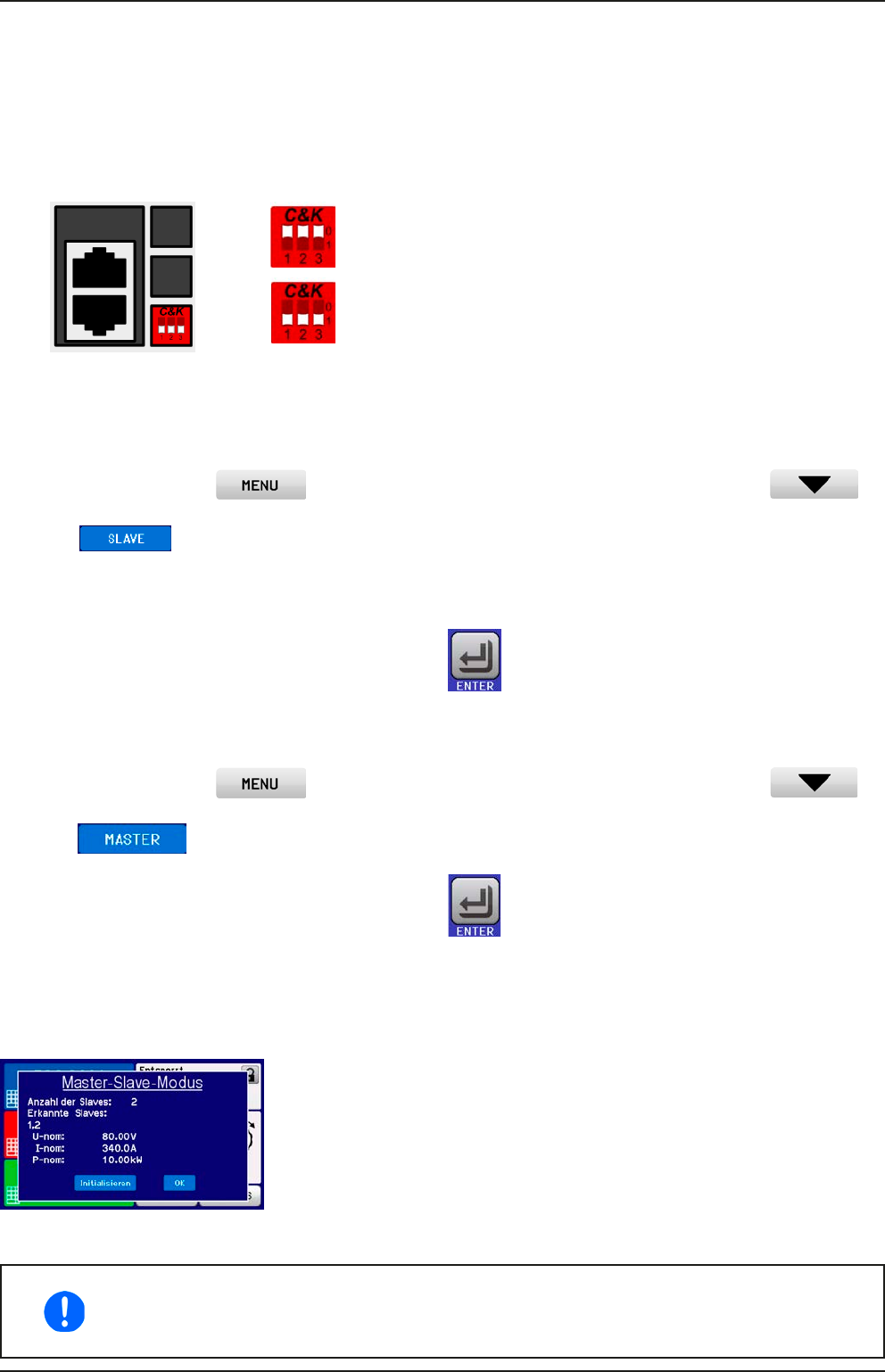
Seite 80
PSI 9000 2U Serie
www.elektroautomatik.de
ea1974@elektroautomatik.de
EA Elektro-Automatik GmbH
Helmholtzstr. 31-33 • 41747 Viersen
Telefon: 02162 / 3785-0
Telefax: 02162 / 16230
► So stellen Sie die Master-Slave-Verbindung her:
1. Alle zu verbindenden Geräte ausschalten und mittels Netzwerkkabel (CAT3 oder besser, nicht im Lieferum-
fang des Gerätes enthalten) untereinander verbinden. Dabei ist es egal, welche der beiden Master-Slave-
Anschlußbuchsen (RJ45, Rückseite) zum jeweils nächsten Gerät verbunden werden.
2. JenachgewünschterKongurationnunauchdieGeräteDC-seitigverbinden.DiebeidenGeräteamAnfang
und am Ende der Kette sollten bei langen Verbindungsleitungen terminiert werden. Dies erfolgt mittels eines
dreipoligen DIP-Schalters, der auf der Rückseite des Gerätes zugänglich ist (neben den Master-Slave-
Anschlüssen).
►
Stellung: nicht terminiert (Standard)
Stellung: terminiert
Nun muß das Master-Slave-System noch auf jedem Gerät für Master bzw. Slave konfiguriert werden. Als Reihen-
folge empfiehlt es sich, zuerst alle Slave-Geräte zu konfigurieren und dann das Master-Gerät.
► Schritt 1: So kongurieren Sie ein Slave-Gerät:
1. Wechseln Sie in das und dann auf ALLG. EINSTELLUNGEN und betätigen Sie bis
Sie auf SEITE 8 gelangen.
2. Mit aktivieren Sie den Master-Slave-Modus (MS-Modus) und legen gleichzeitig das Gerät als
Slave-Gerät fest. Die Warnmeldung bestätigen Sie mit OK, ansonsten wird die Änderung nicht übernommen.
3. Stellen Sie die Geräteadresse des Slaves zwischen 1 und 15 mit dem linken Drehknopf ein. Versichern Sie
sich, daß keine Slave-Adresse doppelt vergeben wird.
4. Übernehmen Sie die Einstellungen mit Bedienfeld und verlassen Sie das Einstellmenü.
Das Slave-Gerät ist hiermit fertig konfiguriert. Für jedes weitere Slave-Gerät genauso wiederholen.
► Schritt 2: So kongurieren Sie das Master-Gerät
1. Wechseln Sie in das und dann auf ALLG. EINSTELLUNGEN und betätigen Sie bis
Sie auf SEITE 8 gelangen.
2. Mit aktivieren Sie den Master-Slave-Modus und legen gleichzeitig das Gerät als Master-Gerät
fest. Die Warnmeldung bestätigen Sie mit OK, ansonsten wird die Änderung nicht übernommen.
3. Übernehmen Sie die Einstellungen mit Bedienfeld und verlassen Sie das Einstellmenü.
► Schritt 3: Master initialisieren
Das Master-Gerät startet nach der Aktivieren des MS-Betriebes einmalig und automatisch eine Initialisierungsrou-
tine, um das MS-System zu konfigurieren. In der Hauptanzeige erscheint dann nach Verlassen des Einstellmenüs
eine Meldung mit dem Ergebnis der Initialisierung:
Bei Betätigung des Bedienfeldes INITIALISIEREN kann die Initialisierungsrou-
tine wiederholt werden, falls im vorherigen Durchlauf nicht alle Slaves erkannt
wurden. Das ist normalerweise nur nötig, wenn ein Verdrahtungsfehler am
digitalen MS-Bus vorliegt oder vergessen wurde, ein oder mehrere Gerät als
Slave zu kongurieren. Das Ergebnisfenster listet auf,wieviele Slaves und
welche erkannt wurden, sowie die aus dem Verbund resultierende Gesamtlei-
stung und Gesamtstrom.
Im Falle, daß kein Slavegerät gefunden wurde, wird das MS-System mit nur
dem Master verwendet.
Die Initialisierung des Masters und des Master-Slave-Systems wird, solange wie der Master-
Slave-Modus aktiviert ist, nach dem Einschalten des Mastergerätes jedesmal erneut ausgeführt.
Die Initialisierung kann über das MENU des Mastergerätes in ALLG. EINSTELLUNGEN und
SEITE: 9 jederzeit wiederholt werden.










